아이클라우드 백업 및 아이폰 초기화 방법 (공장초기화)


안녕하세요 키머 입니다. 오늘 소개드릴 내용은 아이클라우드 백업 방법과 아이폰 초기화 방법에 관한 내용으로 소개 드립니다. 필자의 경우 얼마 전 아이폰 15프로를 사전예약을 통해 기기변경을 하였어요.

매번 거치는 과정이지만 기존의 기기를 반납하기 위해선 초기화는 선택이 아닌 필수이라는 점이죠. 기존의 개인정보 및 모든 데이터가 남아 있는 채로 반납될 경우 그 피해는 예상외로 엄청나게 다가올 테니까요. 그래서 기기 반납하기 전 백업은 어떻게 하는지, 그리고 아이폰 초기화는 어떻게 하는지에 관해 설명드립니다.
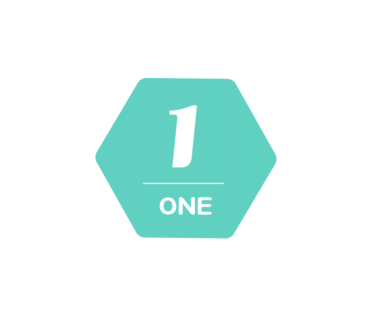
아이클라우드를 통해 아이폰 백업 방법
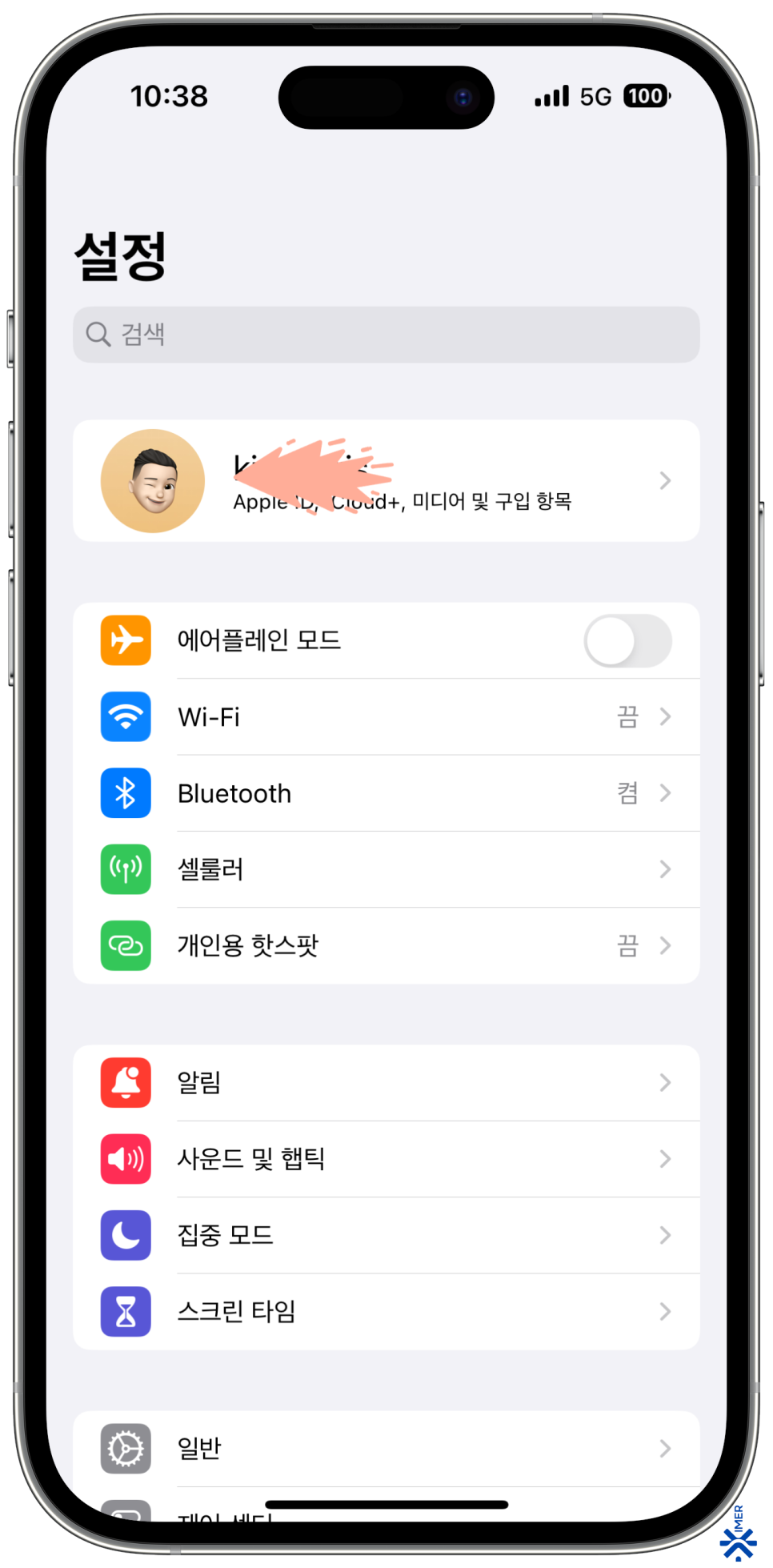
기기 반납을 위해선 먼저 아이폰에 있는 데이터를 아이클라우드(iCloud)로 백업해 주셔야 합니다. 기본 앱인 [설정] → [개인 계정] 즉, 최상단에 위치해 있는 항목을 클릭하시고 다음 과정을 진행해 주시면 됩니다.
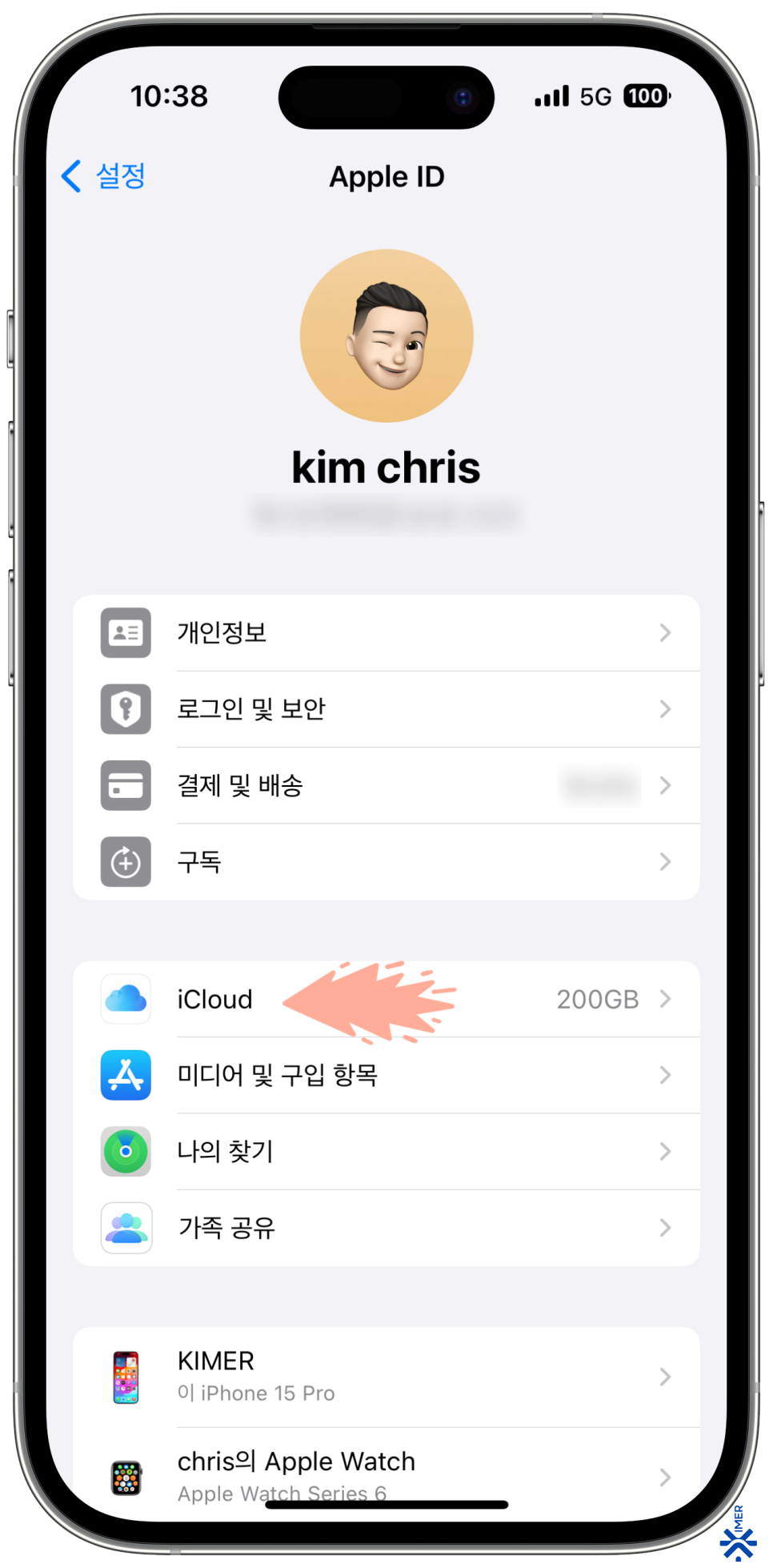
중앙에 위치해 있는 아이클라우드(iCloud) 항목을 클릭해 주세요. 기본 사용자의 경우 5GB를 제공하며, 그 외 추가요금제는 아래와 같습니다. 필자의 경우 현재 200GB 요금제를 사용하고 있기 때문에 구분 표기가 되어 있으니 참고 바랍니다.
- [jd
- [jd
50GB : 1,100원 /월
- [jd
50GB : 1,100원 /월
50GB : 1,100원 /월
- [jd
200GB : 3,300원 /월
200GB : 3,300원 /월
- [jd
2TB : 11,100원 /월
2TB : 11,100원 /월

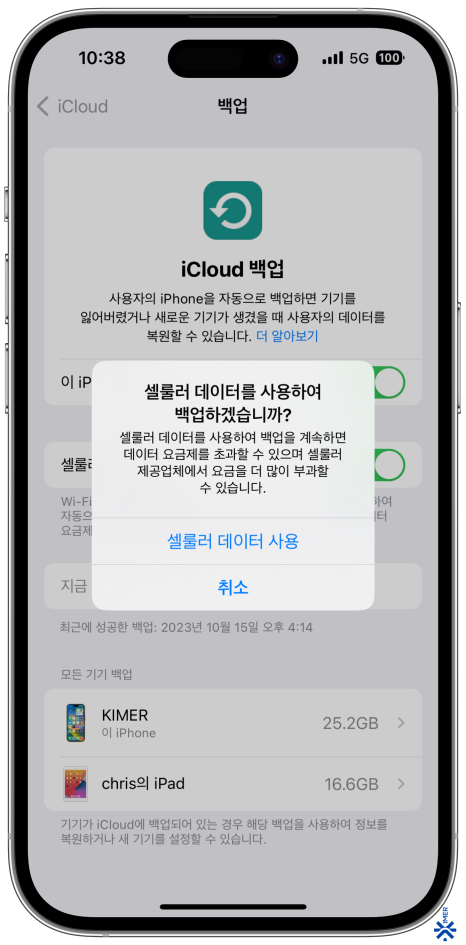
[iCloud] → [iCloud 백업] → [지금 백업] 항목으로 접근해 주세요. 지금 백업 아래 하단에 보시면 최근에 백업한 날짜도 구분 표기되어 있으니 참고하시고, 백업을 진행해 주시면 됩니다. 셀룰러를 통해 백업 스위치가 활성화(ON) 되어 있으시다면 데이터를 사용해서 백업도 가능해요.
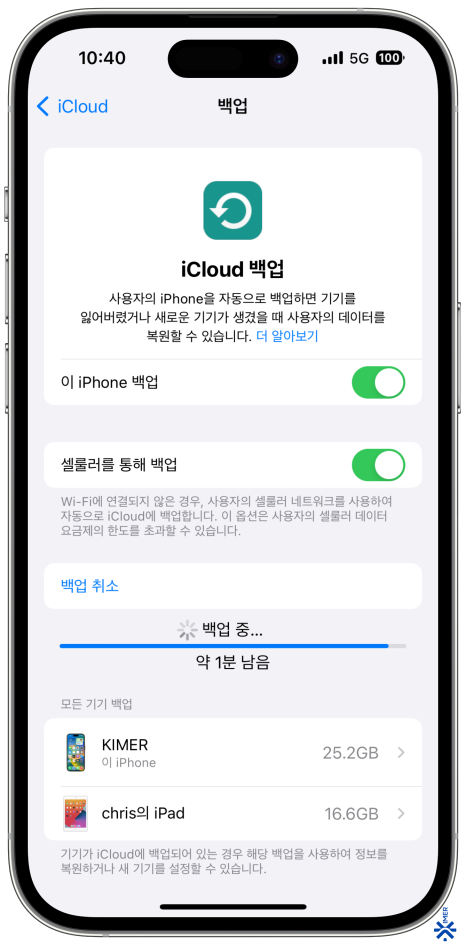
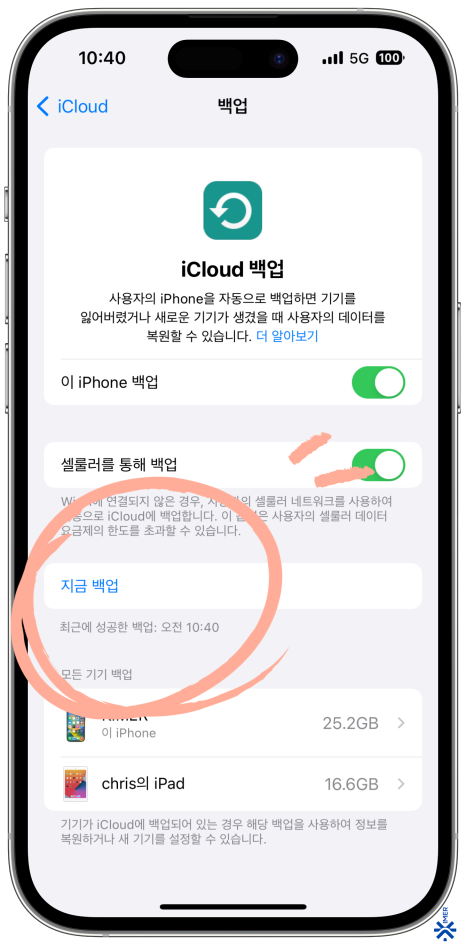
필자의 경우 일단 셀룰러 데이터를 사용해 백업 과정을 진행해 보았어요. 와이파이도 가능하니 참고 바라며, 사용자의 환경에 따라 약간의 시간이 소요되니 잠시 기다려주시면 백업이 완료되고 최근 날짜로 업데이트된걸 확인할 수 있어요. 위의 과정을 함께 하셨다면 아이클라우드 백업은 완료되었으며 이제 아이폰 공장 초기화를 진행해 주시면 됩니다.

아이폰 공장 초기화 방법
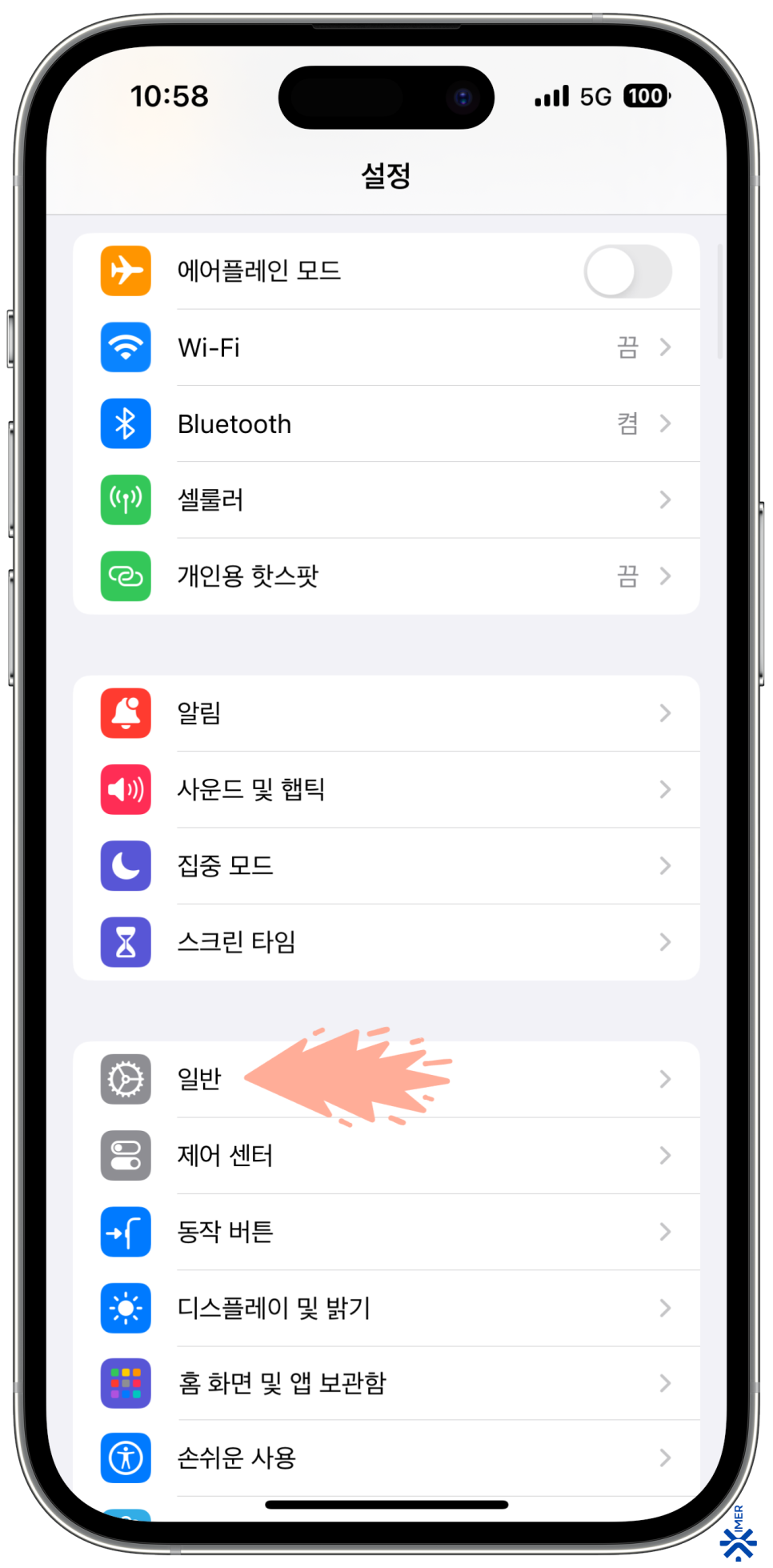
필자가 언급 드린 백업 과정을 거치셨다면 다음은 기기 반납을 위해 기존의 아이폰에 있는 모든 데이터를 공장초기화로 깨끗하게 삭제해 주셔야 합니다. 동일하게 [설정] → [일반]으로 진행해 주세요.
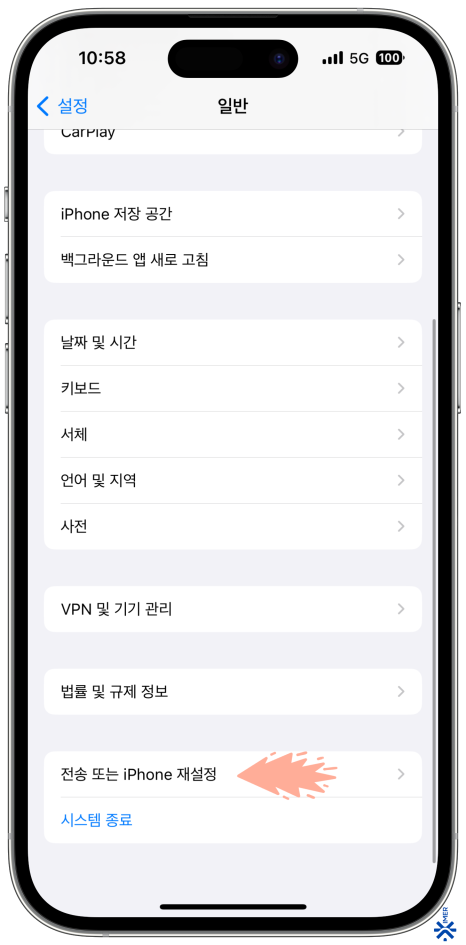
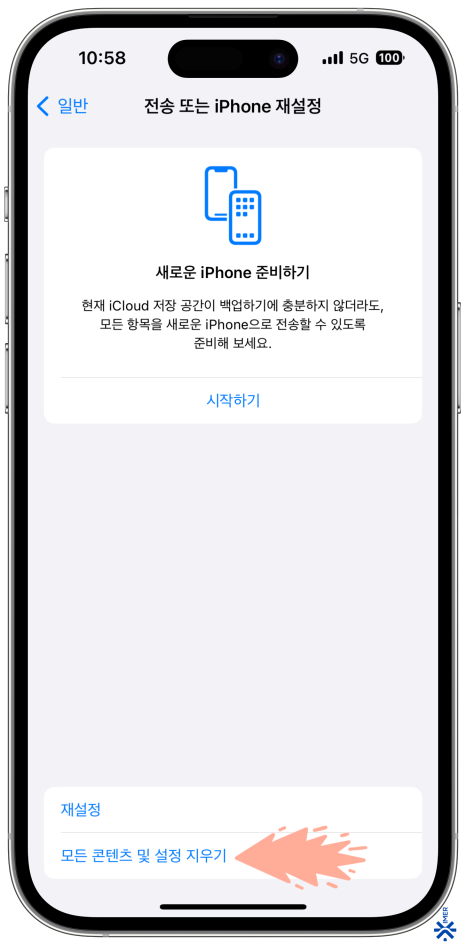
[전송 또는 iPhone 재설정] 항목을 클릭해 주세요. 우측 사진처럼 다음 화면에서 대화창이 활성화되며, 아래에 보이는 [모든 콘텐츠 및 설정 지우기]를 선택해 주시면, 아이폰에 있는 모든 데이터를 초기화 되게 됩니다. 아이클라우드에 백업 과정을 거치셨기 때문에 신규 아이폰으로 교체 시 아이클라우드 동기화를 통해 자료를 다운로드할 수 있기에 초기화 과정을 진행해 주시면 됩니다.
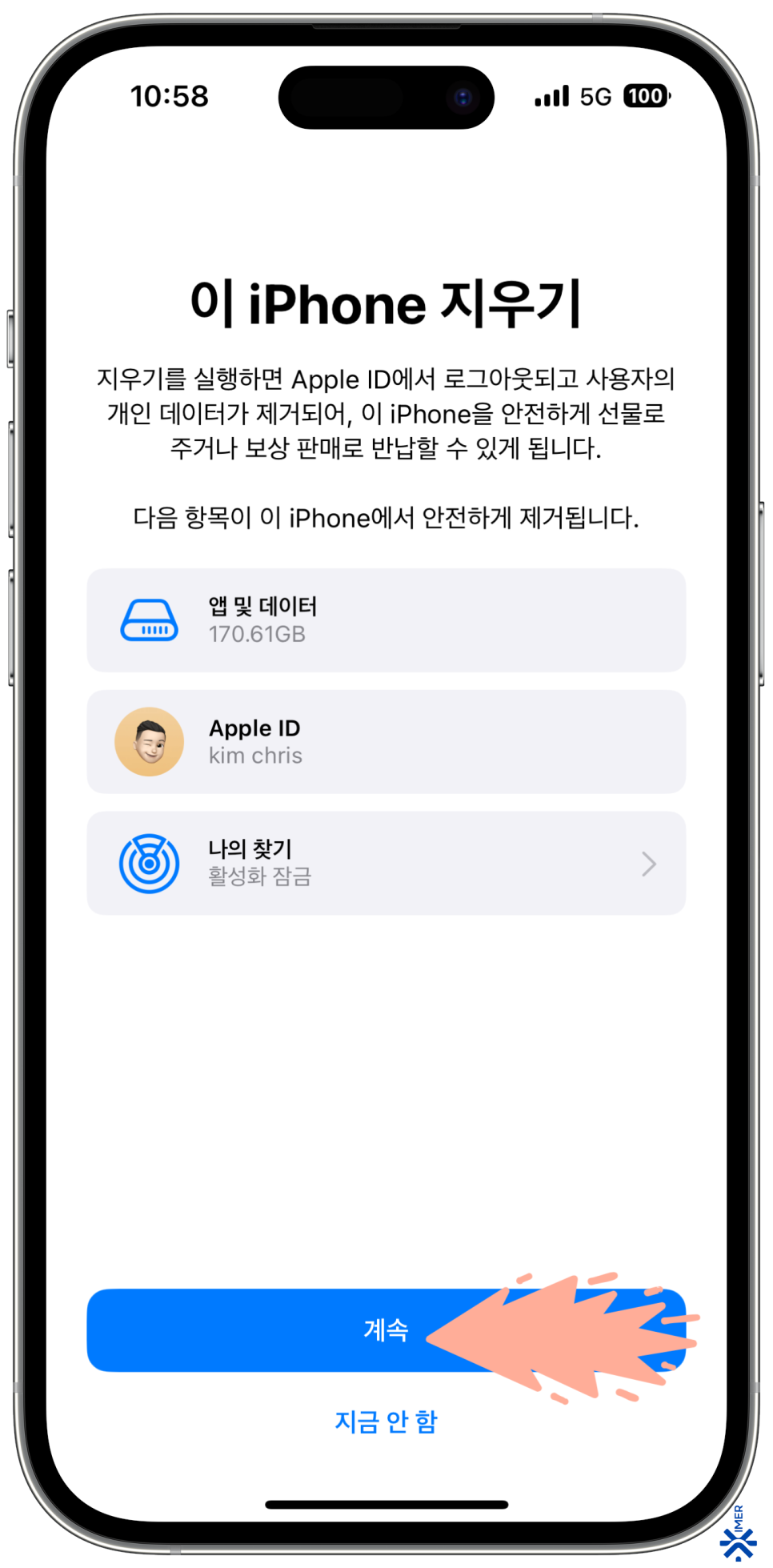
이제 아이폰 초기화를 위한 마지막 단계입니다. [계속] → [암호 입력] → [iCloud에 데이터 업로드 중] → [애플 계정 암호 입력 후 끄기] → [iPhone 지우기]의 과정으로 아이폰 초기화는 완료하게 됩니다.
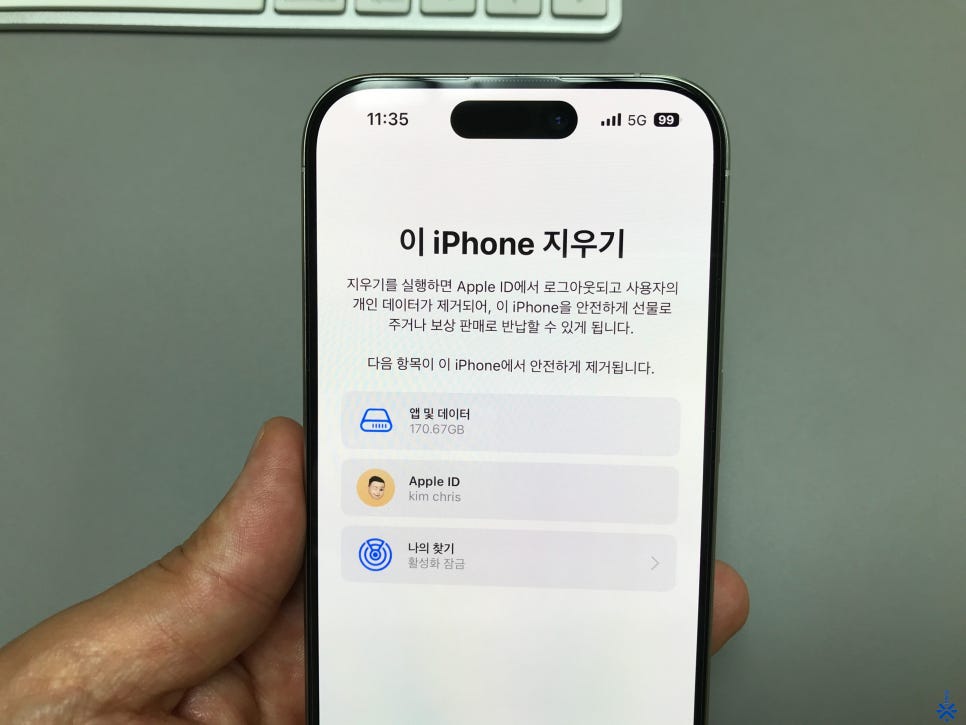
- Check point 1) 아이클라우드 데이터 업로드 진행시 기존에 백업 과정을 거치셨다면 건너뛰기 클릭하시고 다음으로 진행해 주세요.
- Check point 2) 애플 계정 이멜 입력 및 암호 입력 후 우측 상단에 보이는 끄기 버튼을 클릭해 주세요.
- Check point 3) 초기화 과정을 가급적이면 2~3회 정도 동일하게 반복해 주시면 더욱 안전하게 공장초기화를 할 수 있어요.
위의 내용 참고하셔서 안전하게 초기화를 진행해 주시면 됩니다. 오늘은 아이클라우드 백업 및 아이폰 초기화 방법에 관한 내용으로 소개 드려보았습니다. 필자가 언급 드린 내용 참고하셔서 안전하게 진행하시기 바랍니다. 여기까지 읽어주셔서 감사합니다. 다음 포스팅으로 뵙겠습니다.

함께 보면 좋은 팁

안녕하세요 오늘은 에어팟 프로 지지직 거림으로 불편하신 분을 위해 간단한 해결 방법을 소개 드릴게요. ...
blog.korea-iphone.com

오늘은 아이폰 키보드에 관한 내용으로 소개 드릴까 합니다. 필자의 경우 오래된 아이폰 유저로써 그간 가...
blog.korea-iphone.com
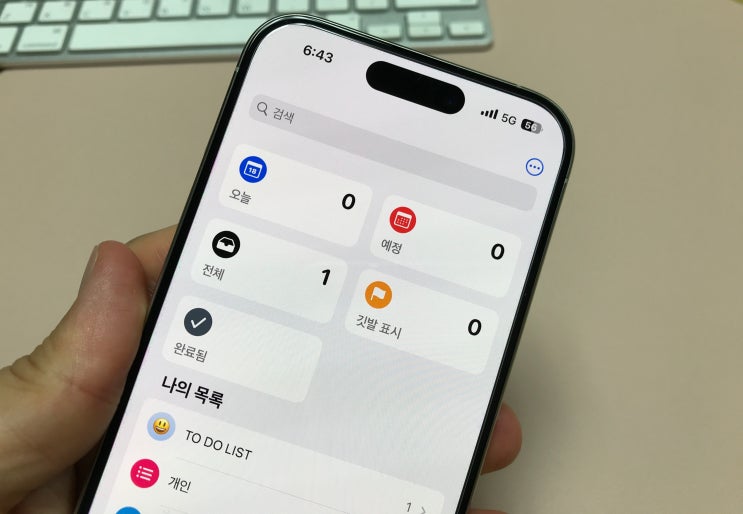
오늘 소개드릴 내용은 아이폰 미리 알림 위젯 설정 방법과 홈 카테고리 편집 방법에 관한 내용으로 소개 드...
blog.korea-iphone.com
